Yhteistyö ikkunoiden ja välilehtien kanssa
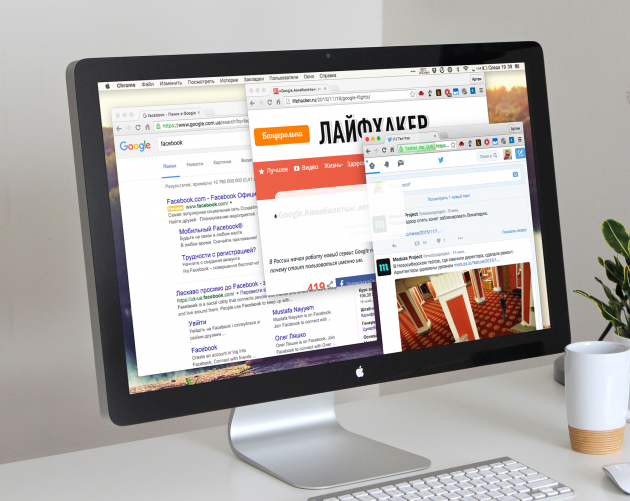
Suurin osa selaimessa avaa välilehdet ja ikkunat, vaihda niiden välillä, seuraamme linkkejä. Kaikki tämä on helppoa ja tavallista tehdä hiirellä, mutta Chrome-pikanäppäimistä on paljon kätevämpää. Katso kuinka helppoa se on.
Windowsille
- Ctrl + N – Uusi ikkuna.
- Ctrl + T – Uusi välilehti.
- Ctrl + Shift + N – uusi ikkuna incognito-tilassa.
- Ctrl + napsauta – Avaa linkin uudessa taustavälilehdessä.
- Ctrl + Shift + napsauta – linkin avaaminen uudessa välilehdessä ja siirtyminen siihen.
- Vaihto + napsauta – linkin avaaminen uudessa ikkunassa.
- Ctrl + Shift + T – Palauta viimeinen suljettu välilehti (enintään 10 välilehteä).
- Ctrl + W – Sulje aktiivinen välilehti tai ponnahdusikkuna.
- Ctrl + välilehti – Vaihda välilehtien väliin.
Macille
- ⌘ + N – Uusi ikkuna.
- ⌘ + T – Uusi välilehti.
- ⌘ + Vaihto + N – uusi ikkuna incognito-tilassa.
- ⌘ + napsauta – Avaa linkin uudessa taustavälilehdessä.
- ⌘ + Vaihto + napsauta – linkin avaaminen uudessa välilehdessä ja siirtyminen siihen.
- Vaihto + napsauta – linkin avaaminen uudessa ikkunassa.
- ⌘ + Vaihto + T – Palauta viimeinen suljettu välilehti (enintään 10 välilehteä).
- Vaihtoehto + ⌘ + ⇨ ja Vaihtoehto + ⌘ + ⇦ – Vaihda välilehtien väliin.
- ⌘ + W – Sulje aktiivinen välilehti tai ponnahdusikkuna.
- ⌘ + Vaihto + W – Sulje aktiivinen ikkuna.
- ⌘ + M – ikkunan minimointi.
Yhteistyö sivun sisällön kanssa
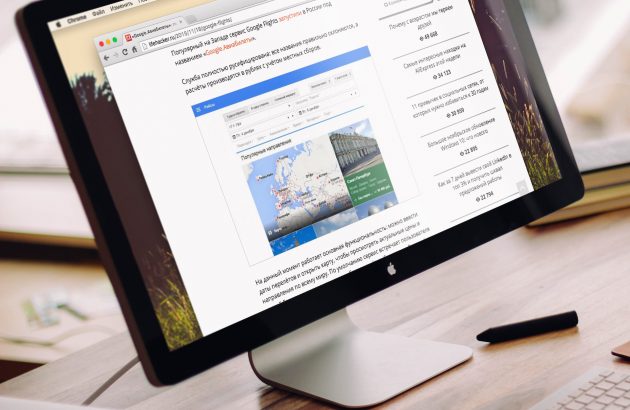
Voit selata sivuja ja olla vuorovaikutuksessa sisällön kanssa monella eri tavalla, mutta luotat minuun: nopeimmat pikavalinnat ovat.
Windowsille
- Ctrl + S – tallenna sivu.
- Ctrl + P – Tulosta sivu.
- F5 tai Ctrl + R – Sivun päivittäminen.
- Ctrl + F5 tai Vaihto + F5 – Pakollinen päivitys (ottamatta huomioon välimuistia).
- esc – Peruuta sivun lataus.
- Ctrl + F – Haku.
- Ctrl + U – sivun lähdekoodi.
- Ctrl + D – kirjanmerkki nykyiselle sivulle.
- Ctrl + Vaihto + D – Kirjanmerkit kaikille avoimille sivuille.
- F11 – Koko näytön tila.
- Ctrl + plus ja Ctrl + miinus – Vaihda sivun asteikko.
- Ctrl + 0 – standardi sivun mittakaava.
- aukko – sivun sivun vieritys.
- koti – Siirry sivun yläreunaan.
- pää – Siirry sivun alaosaan.
- Vaihto + hiiren rulla – selaa sivua oikealle tai vasemmalle.
Macille
- ⌘ + S – tallenna sivu.
- ⌘ + P – Tulosta sivu.
- ⌘ + R – Sivun päivittäminen.
- ⌘ + F – Haku.
- ⌘ + vaihtoehto + U – sivun lähdekoodi.
- ⌘ + D – kirjanmerkki nykyiselle sivulle.
- ⌘ + Vaihto + D – Kirjanmerkit kaikille avoimille sivuille.
- ⌘ + Vaihto + F – Koko näytön tila.
- ⌘ + plus ja ⌘ + miinus – Vaihda sivun asteikko.
- ⌘ + 0 – standardi sivun mittakaava.
- aukko – sivun sivun vieritys.
- Fn + ⇦ – Siirry sivun yläreunaan.
- Fn + ⇨ – Siirry sivun alaosaan.
Yhteydenpito osoiterivillä
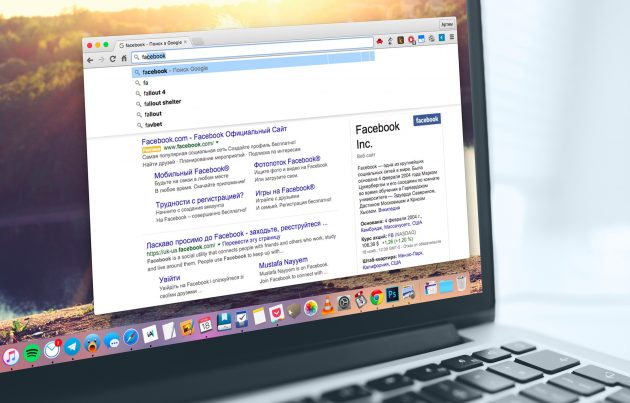
Emme käsittele osoitekohtaa hyvin usein, mutta useilla arvokkailla sekunnilla löytyy myös työskennellessäsi sen kanssa. Suurin osa toimista on helpompi suorittaa hiirellä, mutta joillekin niistä Chrome-pikanäppäimet ovat erittäin käteviä.
Windowsille
- Ctrl + L – Siirrä osoitin osoiteriville.
- Ctrl + L – URL-osoitteen tai tekstin valinta osoitekentässä.
- Alt + Enter – Avaa URL-osoite uudessa välilehdessä.
Macille
- ⌘ + L – Siirrä osoitin osoiteriville.
- ⌘ + L – URL-osoitteen tai tekstin valinta osoitekentässä.
- ⌘ + Syötä – Avaa URL-osoite uudessa välilehdessä.
Asetukset ja ominaisuudet
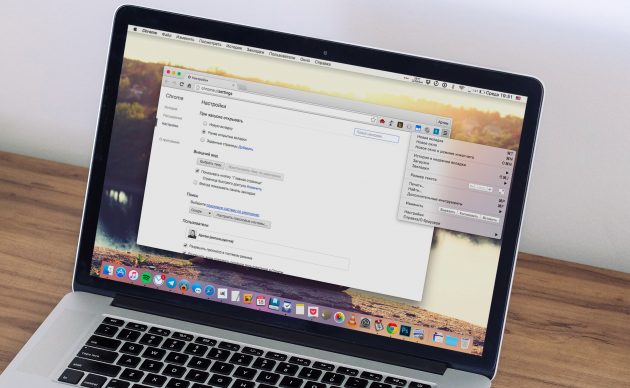
Kaikki Chromen ominaisuudet ja sen asetukset ovat käytettävissä valikosta, mutta miksi tuhlaaika kulkee takakaduillaan? Muista usein käytettyjen toimintojen pikakuvakkeet, ja tulet tuottavammaksi!
Windowsille
- Alt + F tai F10 – asetukset.
- Ctrl + Shift + B – Näytä ja piilota kirjanmerkkipalkki.
- Ctrl + H – historia.
- Ctrl + J – Lataukset.
- Vaihto + Esc – tehtäväpäällikkö.
- Ctrl + Vaihto + J – kehittäjätyökalut.
- Ctrl + Vaihto + Poista – Historian selvittäminen.
- Ctrl + Shift + M – Vaihda käyttäjätileistä.
Macille
- ⌘ + Vaihto + B – Näytä ja piilota kirjanmerkkipalkki.
- ⌘ + vaihtoehto + B – kirjanmerkkien hallinta.
- ⌘ +, – asetukset.
- ⌘ + Y – historia.
- ⌘ + Vaihto + J – Lataukset.
- ⌘ + Vaihto + Poista – Historian selvittäminen.
- ⌘ + Vaihto + M – Vaihda käyttäjätileistä.
- ⌘ + vaihtoehto + I – kehittäjätyökalut.
